· 21:02
Или ddd dd то получаем в верхней панели
· Вс 29
· 21:02
А вот как это будет выглядеть на экране КПК:
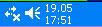
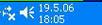
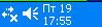
Но, важно заметить, что после правки этого ключа во многих программах дата будет отображаться также. А это не всегда хорошо.
Число месяц и год выводятся на Тудее, но и здесь хочется большего, а именно, не хватает дня недели. Для того чтобы он там появился, идем в уже знакомый раздел HKE


· dddd — день недели полностью — вторник, ddd — сокращенно — вт; dd — число месяца — 07, 27, просто d — число месяца без нуля впереди — 7, 27
· ММММ — месяц полностью (январь), МММ — сокращенно (янв), MM — 01, М — 1
· уууу — год полностью (2006), уу — сокращенно (06)
Например, если написать так: dddd, dd MMMM yyyy г.
В итоге дата будет выглядеть: вторник, 07 января 2006 г.
А можно вывести в сокращенном варианте: ddd, d М yy г.
Тогда дата будет написана: вт, 7 янв 06 г.
Вот всегда так, что надо не пишут, а беспокоят по всяким пустякам. Это про изрядно надоевшее напоминание о разряде батареи. Чтобы избавиться от него надо создать событие Low Battery Warning в Sound & Notifications Settings (Звуки и уведомления)
Для этого в ключе: HKEYCURRENTUSERControlPanelNotifications[A87 7D663-239C- 47a7-9304-0D347F580408] Создаем строковый параметр Default='Low Battery Warning'
Затем делаем софт резет.
После этого появится новая опция Low Battery Warning в SettingsSound and notifications (Настройки Звуки и уведомления). Там убираем галочки и пусть ничто Вас больше не тревожит.

Хотя нет. Напоминания бывают весьма полезны, а иногда непонятно откуда берутся и съедают без того небольшой заряд батареи. Чтобы уменьшить время работы КПК после включения от разных алармов в ключе по адресу HKE
Эффекты анимации при нажатии на меню старт вещь хорошая, но со временем начинает раздражать, особенно когда этого самого времени нахватает. Чтобы убрать анимацию меню пуск достаточно в разделе HKE
Если Ваш Тудей загружен по полной и скорость его отрисовки оставляет желать лучшего, можно попробовать увеличить значение cache fonts glyphs, за счет памяти конечно. Для этого идем в раздел HKE
Можно настроить кнопки и полосы для скроллинга, если Вам кажется, что они занимают непозволительно много места на экране, или наоборот они очень маленькие и попасть в них решительно невозможно! Смотрим HKE
· cyHScr : Горизонтальный скроллинг, высота (по умолчанию 13)
· cxHScr : Горизонтальный скроллинг, ширина (по умолчанию 20)
· cyVScr : Вертикальный скроллинг, высота (по умолчанию 20)
· cxVScr : Вертикальный скроллинг, ширина (по умолчанию 13).
Привычка — вторая натура, поэтому хотелось бы, чтобы при установке программ с ПК, они устанавливались в нужную нам директорию на КПК, а не только Main Memory, SD Card и подобное. Чтобы мечты стали реальностью надо сделать следующее: находим в реестре HKE
Если Вы совершенно не согласны с цветовой гаммой меню пуск, все можно поправить. Чтобы изменить цвет шрифта, в разделе HKE
Можно изменить цвет выделения при операции Tap&Hold. Для этого в HKE
· «9» — цвет текста верхней панели (Top Bar Text)
· «8» — цвет правой части верхней панели (Right Top Bar Color)
· «5» — цвет левой части верхней панели (Left Top Bar Color)
· «4» — цвет текста ToDay (ToDay Font Color)
· «6» — цвет линий ToDay (ToDay Lines Color)
· «7» — цвет нижней панели (Bottom Bar Color)
· «14» — цвет левой части всплывающего меню (Popup Left Bar Color)
· «13» — цвет правой части всплывающего меню (Popup Right Bar Color)
В Windows Mobile тоже можно включить анимацию окон при закрытии/открытии приложений, для этого в HKE
Любопытство — не порок, хоть и сгубило кошку :) Для того, чтобы посмотреть число софт-резетов, после установки системы (после последнего hard reset), надо заглянуть по адресу HKE
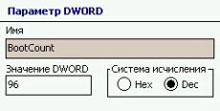
И напоследок, чтобы сделанные изменения вступили в силу, сделайте перезагрузку КПК (Soft Reset).
Это, конечно, не все настройки, которые можно произвести с помощью реестра, но надеемся что они окажутся Вам полезными и подтолкнут к дальнейшим исследованиям. А узнать, что еще есть интересного по этому вопросу, Вы можете заглянув на форуме в раздел «Редактируем реестр, сделай сам»
Прочитав эти «рецепты» вы научитесь хитростям работы с Windows, установленным на вашем КПК и сможете активизировать скрытые механизмы системы всего лишь с помощью реестра. Помните — одно неправильное изменение в реестре может вывести операционную систему из строя, поэтому следуйте

